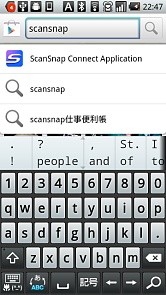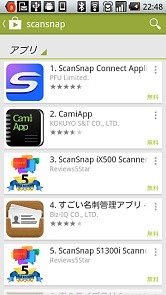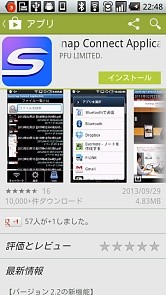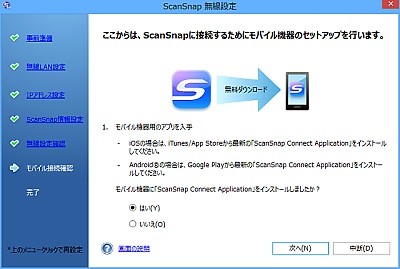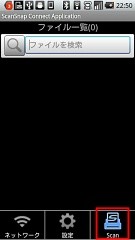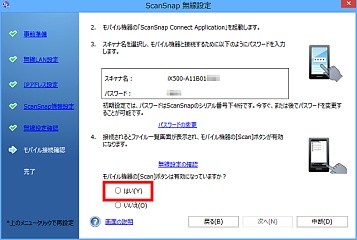Android用アプリ「ScanSnap Connect Application」をインストール
続けてウィザードでは、PCの接続やモバイル端末の接続も行える。ここではAndroidスマートフォンを利用した場合を例に説明する。Android端末ならば、基本的に同じ手順と操作だ。
最初にAndroidスマートフォンを無線LANルータへ接続し、Google Playへアクセスして「ScanSnap Connect Application」をインストールする。アプリを起動すると、接続可能なiX500が表示されるので、暗証番号(デフォルトはiX500本体のシリアルナンバー下4桁)を入力して接続。画面の「Scan」ボタンがグレーからブルーに変わったら設定完了だ。
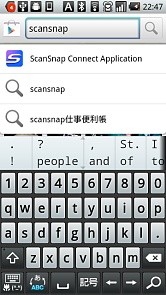
|
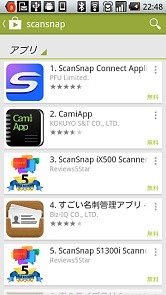
|
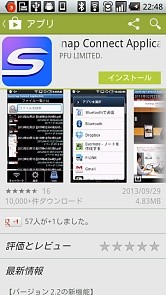
|
(1)「Playストア」を起動して「検索」をタップ。「ScanSnap」と入力すれば、「ScanSnap Connet Application」が候補に表示される |
(2)検索を実行し、「ScanSnap Connet Application」をタップする |
(3)「ScanSnap Connet Application」アプリをインストールする |

|
(4)PCに戻ってウィザードの続きを進めるため「はい」をクリックする |
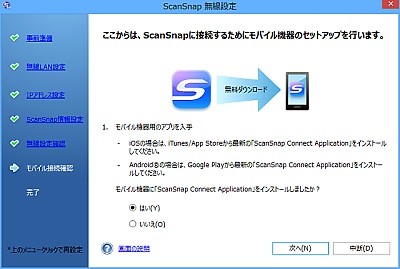
|
(5)「はい」を選択して、「次へ」をクリックする |

|
(6)iX500に接続するためのパスワードが表示される |

|
(7)アプリを起動して、PCの画面の表示されているパスワードを入力。「OK」をタップ |
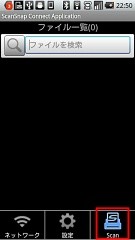
|
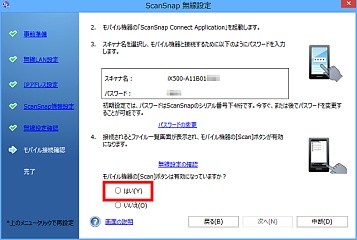
|
|
(8)「Scan」ボタンがブルーに変わったら(写真左)、PCの画面で「はい」を選択して、「次へ」を2回クリック(写真右)
|

|
(9)以上で設定は完了だ。「完了」をクリックし、無線設定ツールも終了する |
次ページ: ScanSnap Connect Applicationを使う